CANON HF M41 User Manual [sv]

CEL-SR5HA250
HD-kamera
Användarhandbok
Y
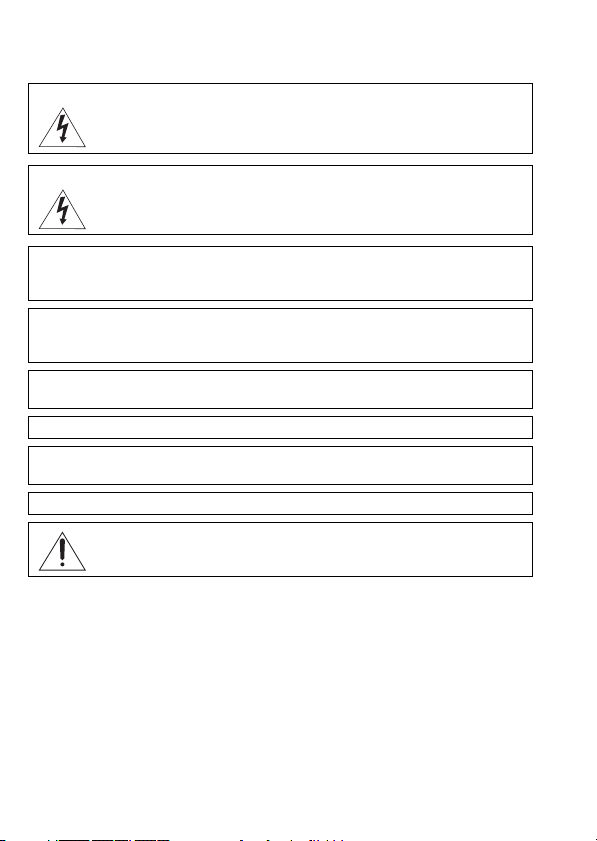
Inledning
Viktiga anvisningar
VARNING!
UNDVIK ELSTÖTAR GENOM ATT INTE AVLÄGSNA YTTERHÖLJET (ELLER
BAKSTYCKET). DET FINNS INGA KOMPONENTER INUTI SOM KAN SERVAS AV
ANVÄNDAREN. LÅT KVALIFICERAD TEKNIKER SKÖTA SERVICEN.
VARNING!
UNDVIK RISK FÖR ELDSVÅDA ELLER ELSTÖT GENOM ATT INTE UTSÄTTA
PRODUKTEN FÖR REGN ELLER FUKT.
UPPHOVSRÄTT, VARNING:
Obehörig inspelning av upphovsrättsskyddat material kan inkräkta på
upphovsrättsinnehavarens rättigheter och strida mot gällande upphovsrättslagstiftning.
FÖRSIKTIGT:
ANVÄND ENDAST REKOMMENDERADE TILLBEHÖR, SÅ UNDVIKER DU RISK FÖR ELSTÖT OCH
IRRITERANDE STÖRNINGAR.
FÖRSIKTIGT:
DRA UT NÄTKONTAKTEN UR ELUTTAGET NÄR PRODUKTEN INTE ANVÄNDS.
Undvik risk för elstöt genom att inte utsätta produkten för fukt eller stänk.
Nätkabeln används för att stänga av strömförsörjningen till kameran. Använd ett lättåtkomligt
eluttag så att du snabbt kan dra ur nätkontakten i en nödsituation.
CA-570 har en typskylt på undersidan.
Om du använder annan enhet än nätaggregatet CA-570 kan kameran skadas.
2
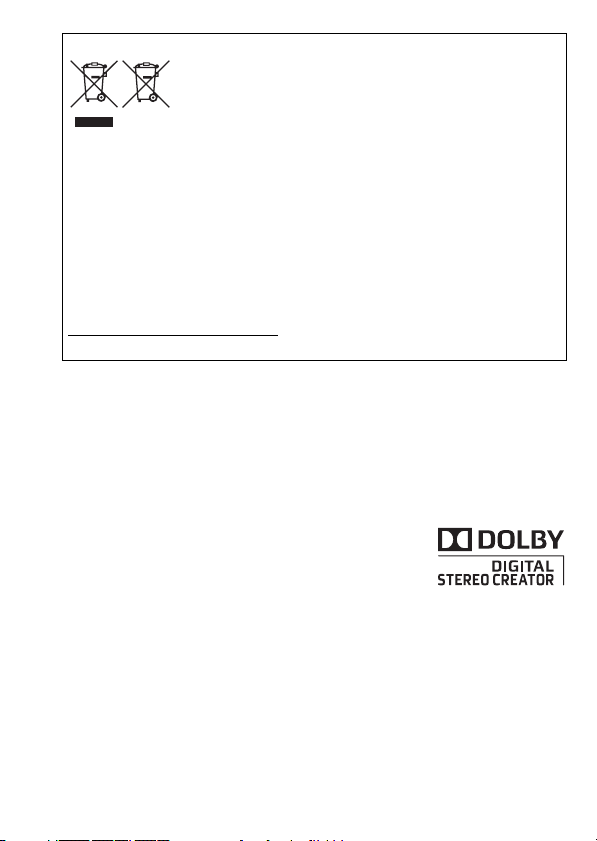
Endast för EU (och EEA).
De här symbolerna anger att produkten inte får slängas i
hushållssoporna enligt WEEE-direktivet (2002/96/EG),
batteridirektivet (2006/66/EG) och/eller nationell lagstiftning som
implementerar dessa direktiv.
Produkten ska lämnas in på en därför anvisad insamlingsplats, t.ex. hos handlare som är
auktoriserade att byta in varor då nya, liknande köps (en mot en) eller på en
återvinningsstation auktoriserad att hantera elektrisk och elektronisk utrustning
(EE-utrustning) samt batterier och ackumulatorer. Olämplig hantering av avfall av den här
typen kan ha negativ inverkan på miljön och människors hälsa på grund av de potentiellt
farliga ämnen som vanligen återfinns i elektrisk och elektronisk utrustning. Din
medverkan till en korrekt avfallshantering av produkten bidrar till effektiv användning av
naturresurserna.
Om du vill ha mer information om var du kan lämna in den här produkten, kontakta ditt
lokala kommunkontor, berörd myndighet eller företag för avfallshantering eller besök
www.canon-europe.com/environment
.
(EEA: Norge, Island och Liechtenstein)
Varumärken
• Logotyperna SD, SDHC och SDXC är varumärken som tillhör SD-3C, LLC.
• Microsoft och Windows är varumärken eller registrerade varumärken som tillhör Microsoft Corporation i USA
och/eller andra länder.
• Macintosh och Mac OS är varumärken som tillhör Apple Inc. och som registrerats i USA och andra länder.
• Logotyperna ”x.v.Color” och ”x.v.Color” är varumärken.
• HDMI, HDMI-logotypen och High-Definition Multimedia Interface är varumärken eller registrerade varumärken
som tillhör HDMI Licensing LLC i USA och i andra länder.
• ”AVCHD” och ”AVCHD”-logotypen är varumärken som tillhör Panasonic
Corporation och Sony Corporation.
• Tillverkad på licens från Dolby Laboratories.
”Dolby” och dubbel-D-symbolen är varumärken som tillhör Dolby Laboratories.
• YouTube är ett varumärke som tillhör Google Inc.
• Andra namn och produkter som inte nämns ovan kan vara varumärken eller registrerade varumä rken för
respektive företag.
• I den här enheten finns exFAT-teknik som används på licens från Microsoft.
• ALL ANNAN ANVÄNDNING AV DEN HÄR PRODUKTEN ÄN PRIVAT KONSUMENTANVÄNDNING SOM PÅ NÅGOT
SÄTT ÖVERENSSTÄMMER MED STANDARDEN MPEG-2 FÖR KODNING AV VIDEOINFORMATION FÖR
FÖRPACKADE MEDIA, ÄR UTTRYCKLIGEN FÖRBJUDEN UTAN LICENS ENLIGT GÄLLANDE PATENT I MPEG-2
PATENTSERIEN. LICENS UTGES AV MPEG LA, L.L.C., 250 STEELE STREET, SUITE 300, DENVER, COLORADO
80206.
• Den här produkten licensieras enligt AT&T-patenten för MPEG-4-standarden och används för kodning av
MPEG-4-kompatibel video och/eller avkodning av MPEG-4-kompatibel video som har kodats (1) för privat och
icke kommersiellt bruk eller (2) av en videoleverantör på licens enligt AT&T-patenten i syfte att tillhandahålla
MPEG-4-kompatibel video. Ingen licens beviljas eller inkluderas för något annat bruk vad gäller MPEG-4standarden.
3
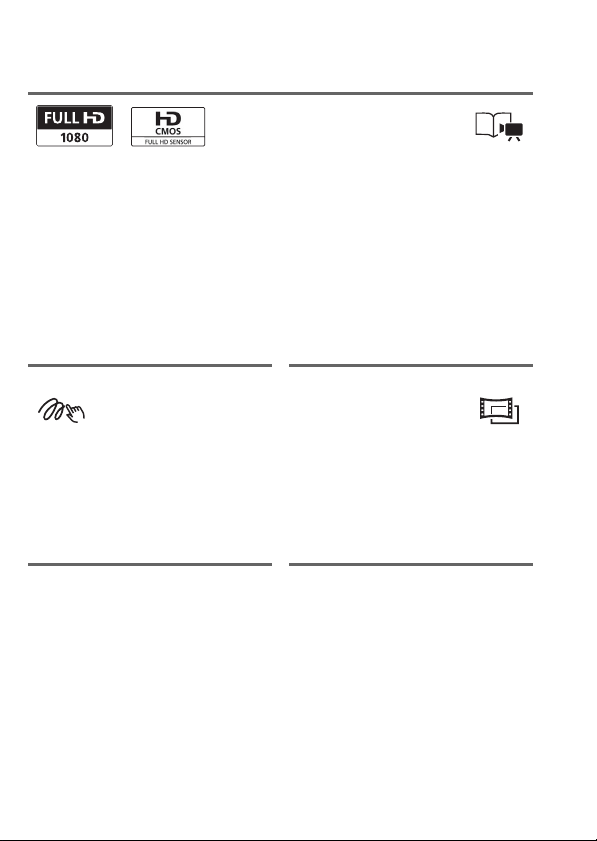
Nya, spännande funktioner
1
Kamerans Full HD CMOS-sensor
fångar rörliga bilder med
upplösningen 1 920 x 1 080
2
. Videosekvenserna spelas
pixlar
in i minnet enligt AVCHDspecifikationerna
Din nya HD-kamera fångar de där
verkligt speciella stunderna i livet,
med enastående bildkvalitet och
autentiska, livfulla färger!
Sätt lite extra piff på dina
videosekvenser genom att lägga
till text, märken eller
frihandsillustrationer direkt i
kameran.
1
”Full HD 1080” syftar på Canon-kameror som är kompatibla med högupplöst
video, bestående av 1 080 vertikala pixlar (scanninglinjer).
2
Video spelas endast in med den här upplösningen om du har valt inspelningsläge
MXP eller FXP. Övriga inspelningslägen spelar in med 1 440 x 1 080 pixlar.
3
AVCHD är en standard för inspelning av högupplöst video. AVCHDspecifikationerna innebär att videosignalen spelas in med MPEG-4 AVC/H.264komprimering och ljudsignalen spelas in i Dolby Digital.
3
.
Dekoration
(0 65)
Storyskapare
Du kan omvandla dina
videoinspelningar till fängslande
berättelser genom att spela in
enligt enkla manusförslag, som
har optimerats för respektive
scenario.
Biofilter
Med proffsiga biofilter får dina
inspelningar en unik och originell
touch.
(0 61)
(0 63)
4
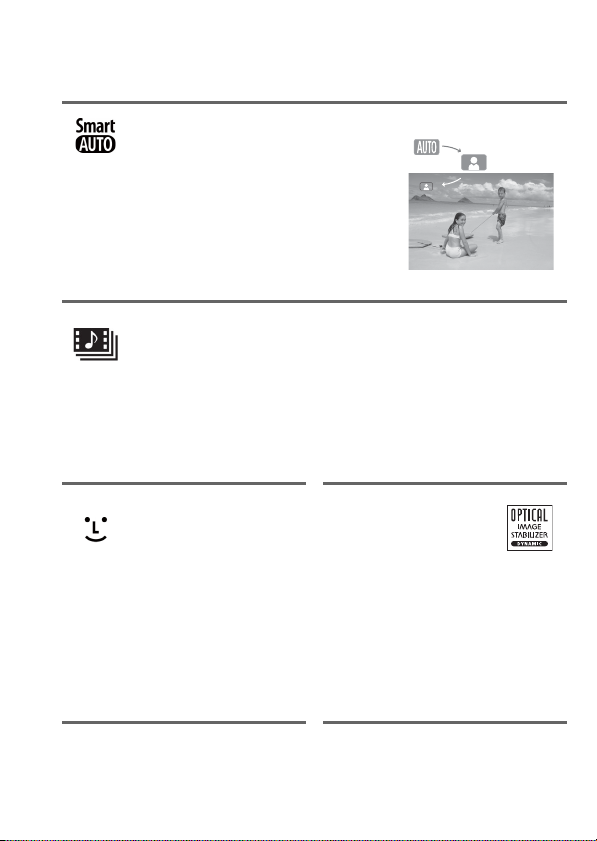
Smart AUTO
Smart AUTO väljer automatiskt ut den
bästa inställningen för den videosekvens
du tänker spela in. Dina inspelningar blir
helt fantastiska utan att du behöver grubbla
över inställningarna.
(0 44)
Video Snapshot
(0 64)
Spela in eller plocka ut korta
videosekvenser och arrangera
dem till videoklipp med din
favoritmusik i bakgrunden.
Ansiktsigenkänning
(0 88)
Kameran identifierar automatiskt
människors ansikten och justerar
fokus och övriga inställningar på
bästa sätt, för perfekt resultat.
Växla minne
(0 39)
Är minnet nästan fullt? Med hjälp
av dubbla kortplatser kan du
fortsätta spela in utan avbrott.
f94
497
Bildstabilisator
Dynamisk bildstabilisator (0 86)
kompenserar för
kameraskakningar om du spelar
in video medan du rör dig.
Powered IS (0 87) ger stabila
inspelningar när du zoomar in på
avlägsna motiv (max. telefoto).
5
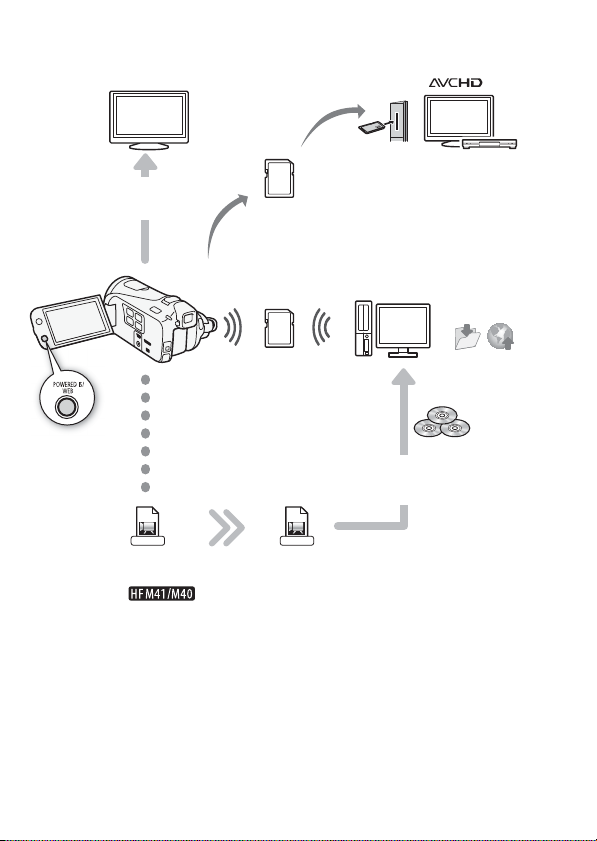
Visa dina inspelningar med hjälp av annan utrustning
AVCHD-kompatibla HDTV och
Anslut kameran till en
HDTV (0 126)
Spela upp video
direkt från ditt
minneskort
Eye-Fi
digitala inspelare med kortplats
som är kompatibel med rätt
typ av minneskort*.
Använd ett Eye-Fi-kort
(0 140) för att ladda upp
inspelningar trådlöst till datorn
eller till webben.
Spara eller ladda
upp till webben.
Göra
egna
skivor
Använd den medföljande programvaran från
PIXELA (0 130, 135).
Högupplösning (High definition)
AVCHD
MPEG-2
Standardupplösning (Standard definition)
Konvertera HD-videosekvenser till
standardupplösta filer direkt i kameran (0 135).
* Se enhetens användarhandbok. Beroende på vilken typ av utrustning du
använder kan du få problem med uppspelningen även om enheten är AVCHDkompatibel. Du måste i så fall spela upp inspelningarna på minneskortet med den
här kameran.
6
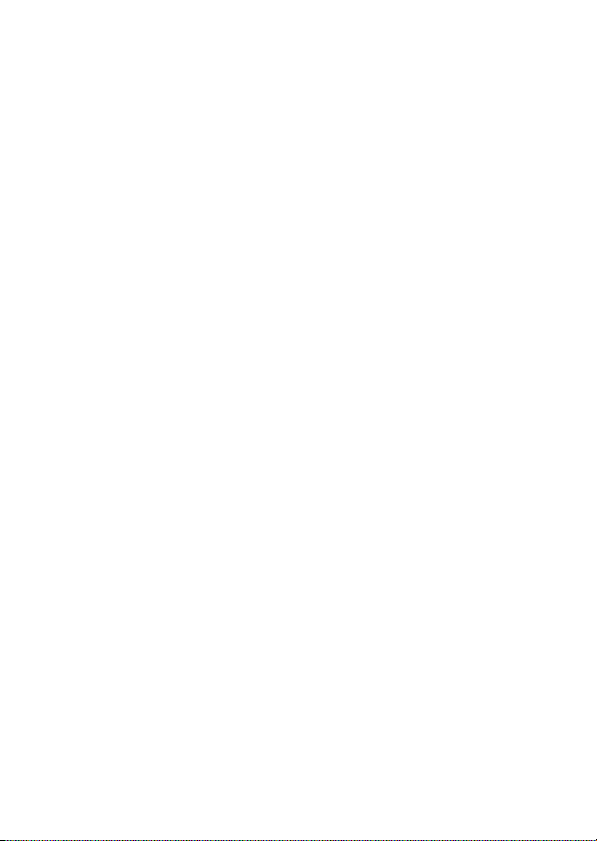
7
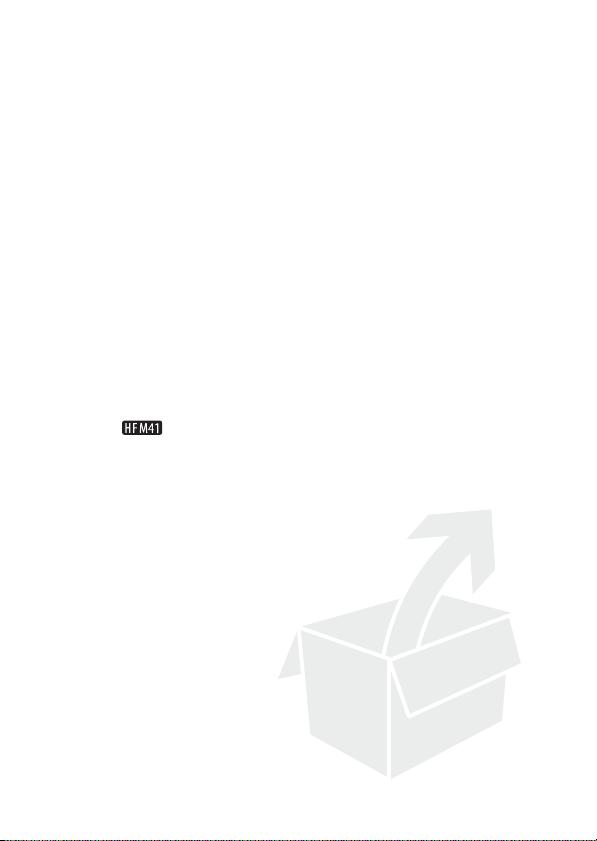
Innehållsförteckning
Inledning
4 Nya, spännande funktioner
12 Om den här handboken
14 Lära känna kameran
14 Medföljande tillbehör och CD-skivor
16 Namn på delar
Förberedelser
20 Komma igång
20 Ladda batteriet
22 Förbereda tillbehören
25 Justera LCD-skärmens position och ljusstyrka
27 Använda sökaren
28 Kamerans grundläggande funktioner
28 Använda pekskärmen
29 Funktionslägen
30 Använda menyerna
32 Inställningar när du startar kameran första
gången
32 Ställa in datum och klockslag
33 Byta språk
33 Byta tidszon
35 Använda minneskort
35 Minneskort som är kompatibla med den här
37 Sätta i och ta ur minneskort
38 Välja inspelningsminne
39 Växla minne
40 Formatera minnet
videokameran
8
Innehållsförteckning
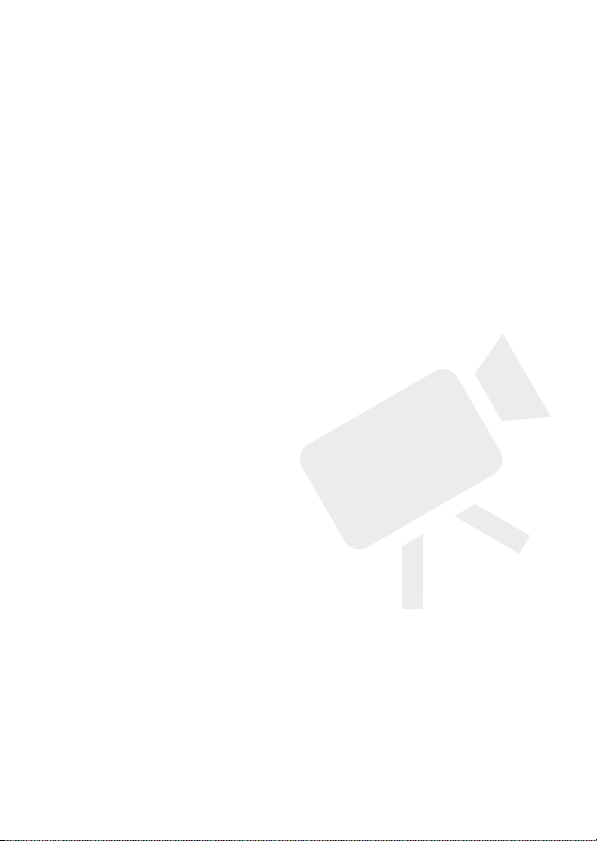
AUTO-läge
42 Grundläggande inspelning
42 Spela in video och ta stillbilder i AUTO-läge
44 Om Smart AUTO-funktionen
47 Zooma
49 Snabbstartfunktion
Video
51 Grundläggande uppspelningsfunktioner
51 Spela upp video
55 3D-bläddring
55 Fönstret för indexval: Välj vilken typ av innehåll som ska
spelas upp
57 Radera sekvenser och stories
61 Videostories och biokänsla
61 Med Storyskapare kan du skapa fängslande berättelser
63 CINEMA-läge och biofilter
64 Video Snapshot
65 Dekoration: En mer personlig touch
70 Spela upp stories från galleriet
72 Klassificera sekvenser
73 Spela upp till bakgrundsmusik
77 Kopiera och flytta sekvenser inom/mellan stories
78 Välja en storys miniatyrbild
78 Byta titel på en story
80 Avancerade funktioner
80 Inspelning i y-läge (manuellt)
81 Välja videokvalitet (inspelningsläge)
83 Val av bildfrekvens
83 Inspelningsprogram för specialmotiv
86 Avancerad bildstabilisering
87 Förinspelning
88 Ansiktsigenkänning
90 Peka och spåra
91 Faders
92 Manuell inställning av slutartid eller bländare
94 Justera exponeringen manuellt
Innehållsförteckning
9

95 Gräns för automatisk förstärkarkontroll (AGC)
95 Manuell fokusering
97 Telemakro
98 Vitbalansering
99 Bildeffekter
100 Självutlösare
101 Ljudinspelningsnivå
102 Inbyggd mikrofons riktverkan
103 Equalizer
104 Ljudmix
105 Använda hörlurar
106 Använda avancerat minifäste
107 Använda extern mikrofon
109 Använda extern videolampa
110 Använda zoomfjärrkontroll
111 Välja startpunkt för uppspelningen
112 Skärminformation och datakod
113 Hämta stillbilder och video snapshot-sekvenser från en
115 Dela videosekvenser
videofilm
Stillbilder
117 Visa stillbilder
119 Radera stillbilder
120 Bildspel
Externa anslutningar
122 Kontakter på kameran
123 Kopplingsschema
126 Uppspelning på en TV
127 Spara och dela dina inspelningar
127 Kopiera inspelningar till ett minneskort
130 Spara inspelningar på en dator
134 Kopiera över inspelningar till extern videoenhet
135 Ladda upp video till webbplats för videodelning
10
Innehållsförteckning
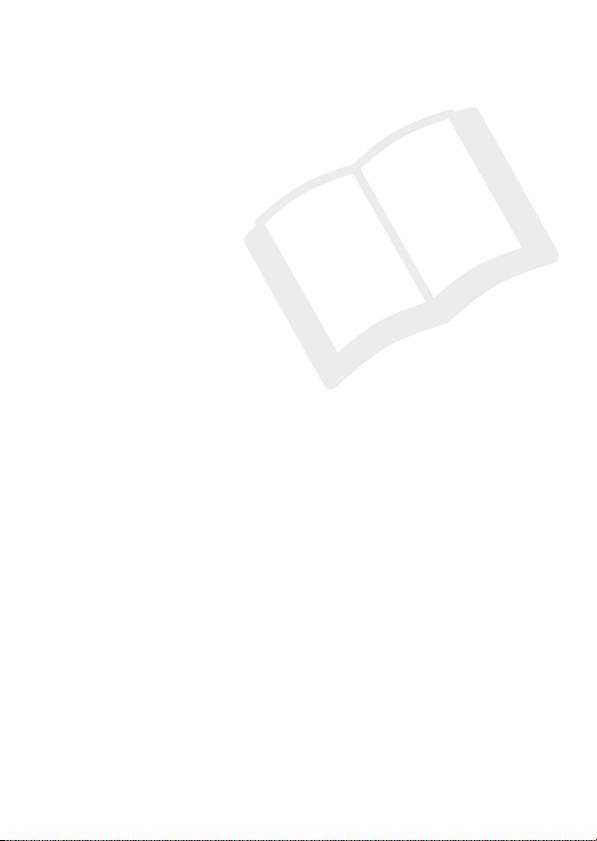
Övrig information
142 Bilaga: Listor över menyalternativ
142 FUNC.-panel
145 Inställningsmenyer
157 Bilaga: Ikoner och information på skärmen
161 Problem?
161 Felsökning
168 Lista över meddelanden
175 Gör så här
175 Säkerhetsanvisningar
180 Underhåll/Övrigt
181 Använda kameran utomlands
182 Allmän information
182 Tillbehör
183 Extra tillbehör
189 Tekniska data
193 Register
Innehållsförteckning
11
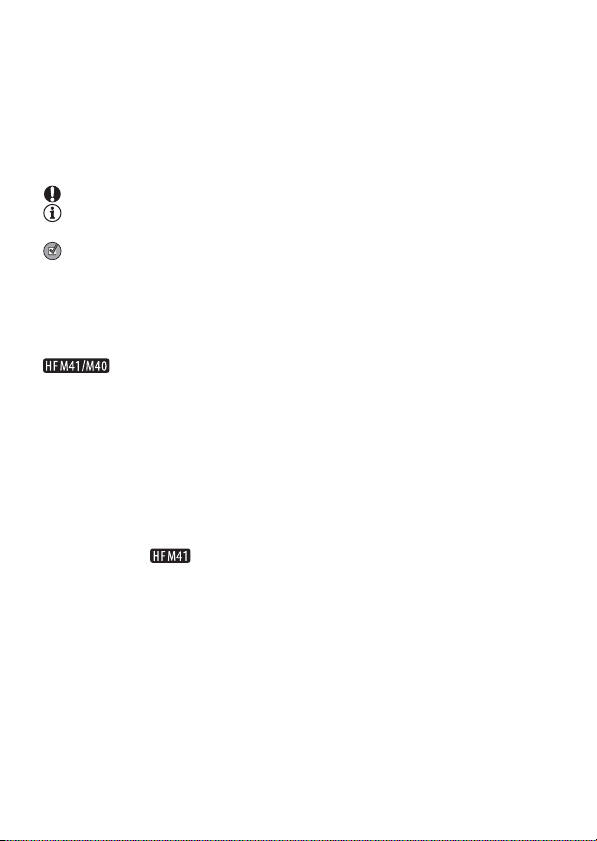
Om den här handboken
Vi gratulerar till valet av Canon LEGRIA HF M41/LEGRIA HF M40/
LEGRIA HF M400. Läs den här bruksanvisningen noga innan du
använder kameran och spara den sedan som referensmaterial. Om din
kamera inte fungerar som den ska kan du använda kapitlet Felsökning
(0 161).
Så här läser du handboken
• VIKTIGT: Anvisningar som rör kamerans drift.
• ANMÄRKNINGAR: Information som kompletterar de
grundläggande anvisningarna.
• ATT KONTROLLERA: Begränsningar eller krav avseende den
beskrivna funktionen.
• 0: Sidhänvisning i den här handboken.
r
•
• : Text som enbart gäller angiven modell.
• Vi har använt följande termer i den här handboken:
• Bilderna i den här handboken är simulerade stillbilder som har tagits
Sidhänvisning till ett kapitel i ’Fotoapplikation’
Användarhandbok, som finns som PDF-fil på extraskivan
som medföljer kameran.
Om termen ”minne” inte är närmare specificerad, som ”minneskort”
eller ”inbyggt minne”, syftar den på båda.
”Sekvens” avser en inspelad videoenhet, från den punkt där du
tryckte på g-knappen för att starta inspelningen till dess
att du trycker igen för att pausa.
Termerna ”bild” och ”stillbild” har samma innebörd.
med stillbildskamera. Om inte annat anges refererar bilder och
menyikoner till .
12
Inledning
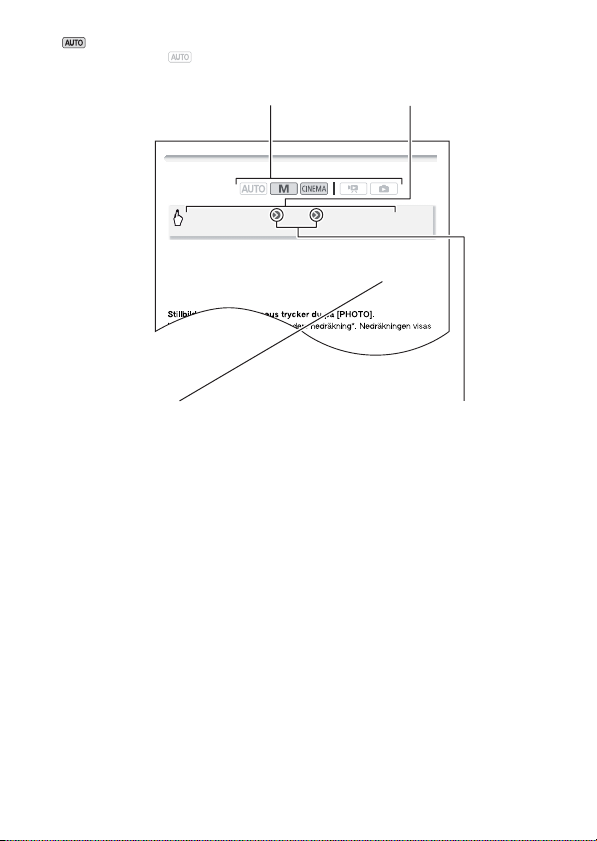
anger att en funktion är tillgänglig i angivet
funktionsläge och anger att funktionen
inte är tillgänglig. Du får mer detaljerad
information i avsnittet Funktionslägen (0 29).
Självutlösare
Funktionslägen:
[FUNC.] 8 [MENU] 8 8 8 [Självutlösare] 8
[A På n] 8 [a]
• n visas på skärmen.
• Välj [B Av ] igen för att stänga av självutlösaren.
Video: Ställ kameran på inspelningspa us och tryck på g.
Kameran börjar spela in efter 10 sekunders nedräkning*. Nedräkningen
visas på bildskärmen.
Hakparenteser [ ] används för att
symbolisera kontrollknappar och
menyalternativ med pekfunktion,
samt övrig skärminformation.
Alla namn på kamerans
knappar och väljare anges
inom en ”knappram”.
Till exempel h.
8-pilen används vid förkortade menyalternativ. Mer
information om hur du använder menyerna finns i
avsnittet Använda menyerna (0 30). Det finns en
sammanställning över alla tillgängliga menyalternativ
och inställningar i bilagan Listor över menyalternativ
(0 142).
Inledning
13
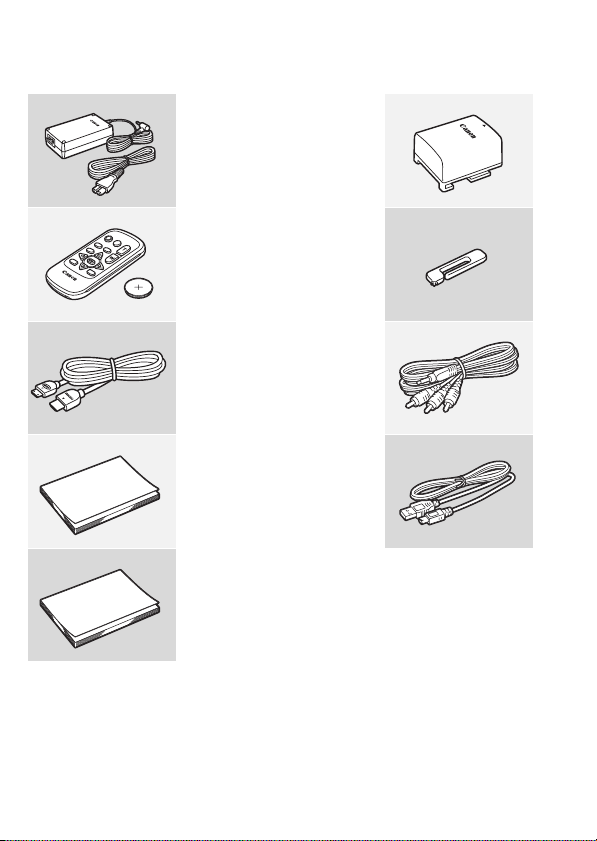
Lära känna kameran
Medföljande tillbehör och CD-skivor
De här tillbehören får du tillsammans med kameran:
XCA-570 Nätaggregat
(inkl. nätkabel)
BP-808 Batteri W
XWL-D89 Trådlös fjärrkontroll
(inkl. CR2025 litiumbatteri av
knapptyp)
PennaW
XHTC-100/S HDMI-kabel
STV-250N Stereovideokabel W
XSnabbguide
IFC-300PCU/S USB-kabelW
XInstallationshandbok för programvara
från PIXELA
14
Inledning
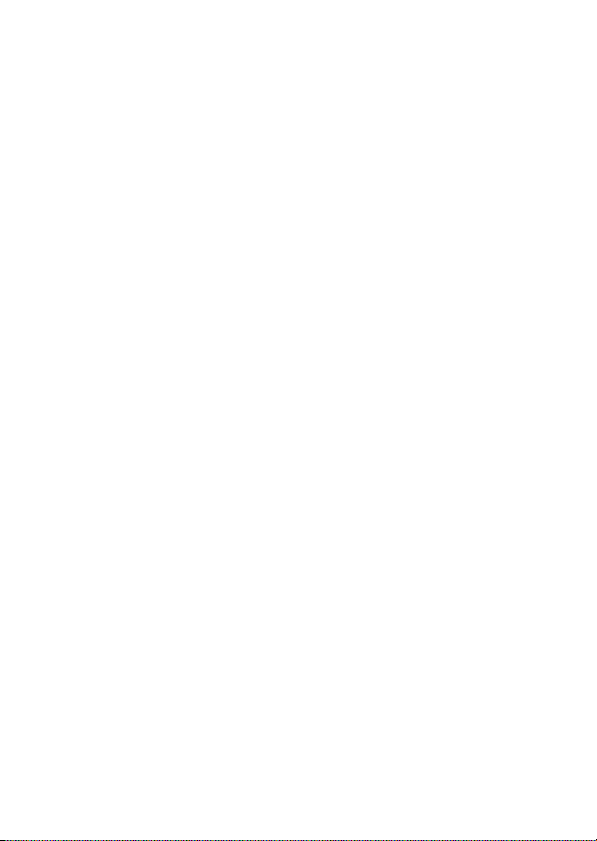
De här CD-skivorna och programvarorna får du tillsammans med din
videokamera:
• CD-skiva med programvara Transfer Utility från PIXELA*
-Använd Transfer Utility för att spara och överföra sekvenser och
musikfiler som kan användas som bakgrundsmusik.
•CD-skiva med programvara VideoBrowser från PIXELA*
- Utöver alla funktionerna i Transfer Utility, kan du använda
VideoBrowser för att hantera, redigera och spela upp
videosekvenser.
•CD-skivan Y Användarhandbok/Fotoapplikationer ver.35*/
Musikdata/Bildmixdata (i handboken kallas den för ”extraskivan”).
Innehåller följande.
- Användarhandbok - innehåller en komplett version av kamerans
användarhandbok (denna PDF-fil).
- Fotoapplikation - programvara för att spara, hantera och skriva ut
stillbilder.
- Musikdata - musikfiler som kan användas som bakgrundsmusik vid
uppspelning. Dessa musikfiler är enbart avsedda att användas med
den medföljande programvaran från PIXELA. Skivan kan inte spelas
upp på CD-spelare.
- Bildmixdata - bildfiler som kan användas med bildmixfunktionen
(bildmixramar).
*
På CD-skivan finns även programvaruhandboken (som PDF-fil).
Inledning
15
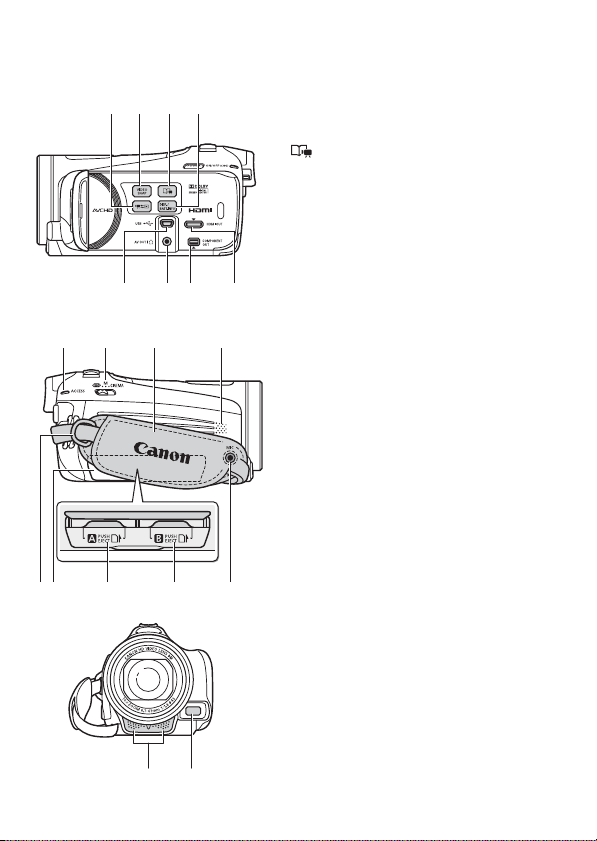
Namn på delar
1
234
Från vänster
5678
Från höger
9 Aq
AdAfAgAh
Aa As
Framifrån
1 2-knapp (kamera/uppspelning)
(0 29)
2 VIDEO SNAP-knapp (video snapshot)
(0 64)
3 -knapp (Storyskapare) (0 61)
4 DISP.-knapp (skärminformation)
(0 26, 112)/
BATT. INFO-knapp (batteriinformation)
(0 160)
5 USB-kontakt (0 122, 125, 134)
6 AV OUT-utgång (0 122, 124)/
X-kontakt (hörlurar) (0 105)
7 COMPONENT OUT-utgång
(0 122, 124)
8 HDMI OUT-utgång (0 122, 123)
9 ACCESS-indikator (0 42)
Aq Programväljare (0 29)
Aa Handrem (0 23)
As Högtalare (0 53)
Ad Fäste för hals-/axelrem (0 23)
Af Lucka över dubbla kortplatser
Ag Kortplats X (0 37)
Ah Kortplats Y (
Aj MIC-kontakt (0 108, 108)
Ak Stereomikrofon (0 101, 102)
Al Instant AF-sensor (0 147)
Aj
0 37)
16
AkAl
Inledning
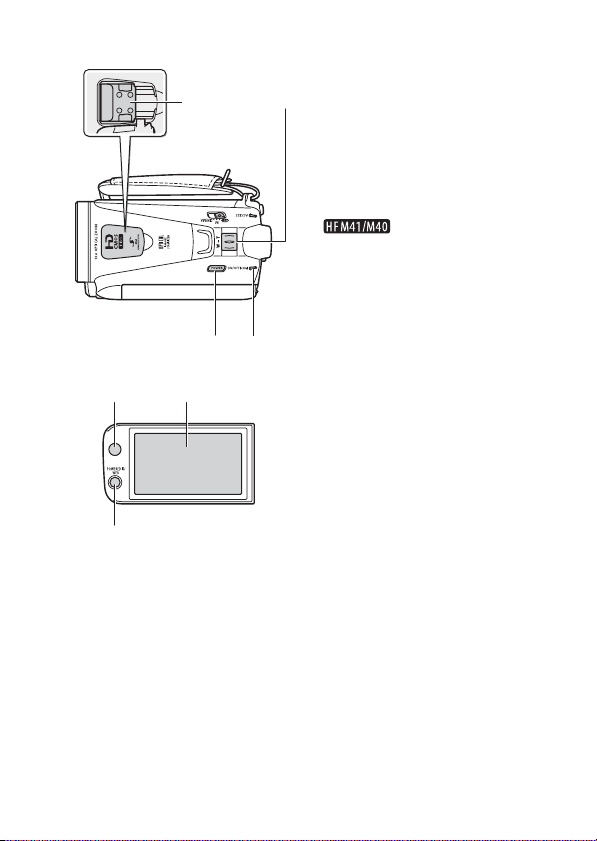
S
S
Ovanifrån
LCD-panel
f
Sh
Sq
g
SsSd
Sq Avancerat minifäste (0 106)
Sa Zoomspak (0 47)
Ss POWER-knapp
Sd ON/OFF (CHG)-indikator (laddning):
Sa
Grön – på
Orange – standby (0 49)
Röd – laddar (0 20)
Sf Fjärrsensor (0 22)
Sg LCD-pekskärm (0 25, 28)
Sh POWERED IS-knapp (0 87)/
WEB-knapp (0 135)
Inledning
17
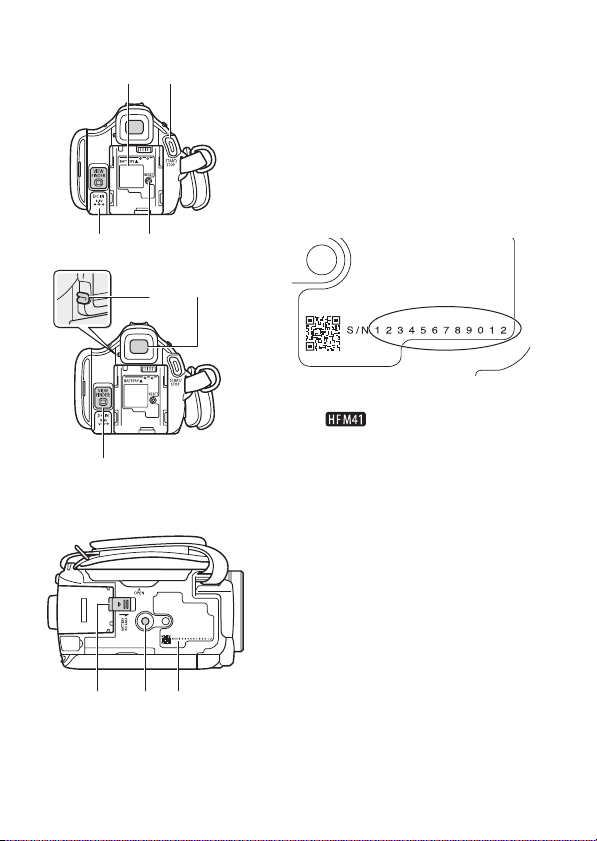
SjS
Bakifrån
SlDq
Sj Batterifäste (0 20)
k
Ds
Da
Sk START/STOP-knapp (0 42)
Sl DC IN-ingång (0 20)
Dq RESET-knapp (0 165)
Da Dioptriväljare* (0 27)
Ds Sökare* (0 27)
Dd VIEWFINDER-knapp* (0 27)
Df BATTERY RELEASE-knapp (0 21)
Dg Stativfäste (0 176)
Dh Tillverkningsnummer
Underifrån
18
Inledning
Dd
DfDgDh
* Endast
.
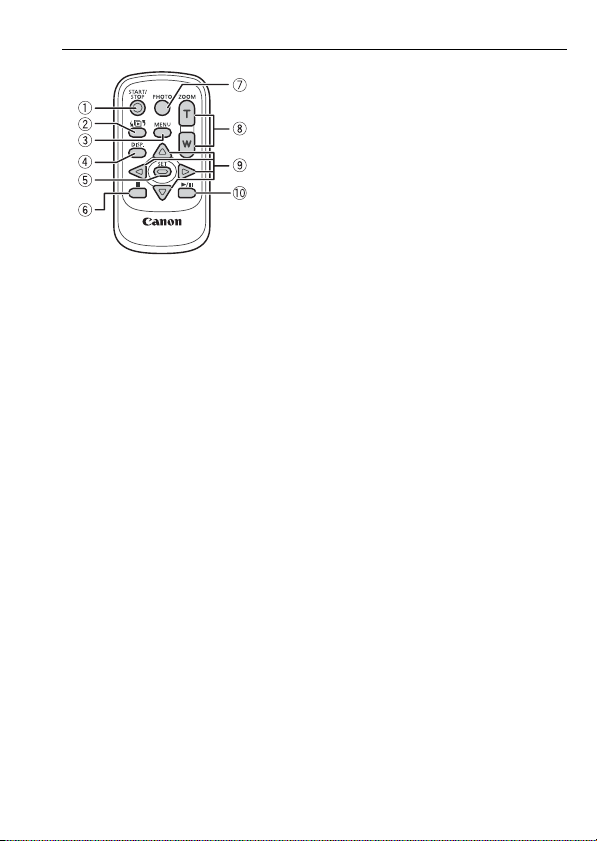
Trådlös fjärrkontroll WL-D89
1 START/STOP-knapp (0 42)
2 b-knapp (val av index) (0 55)
Växla mellan inspelning och
uppspelning genom att trycka in och
hålla kvar i minst 2 sekunder.
3 MENU-knapp (0 31, 145)
4 DISP.-knapp (skärminformation)
(0 112)
5 SET-knapp
6 B-knapp (stopp) (0 51)
7 PHOTO-knapp (0 42)
8 Zoomknappar (0 47)
9 Navigeringsknappar ( Z/O/y/A )
Aq A/C-knapp (uppspelning/paus)
(0 51)
Inledning
19
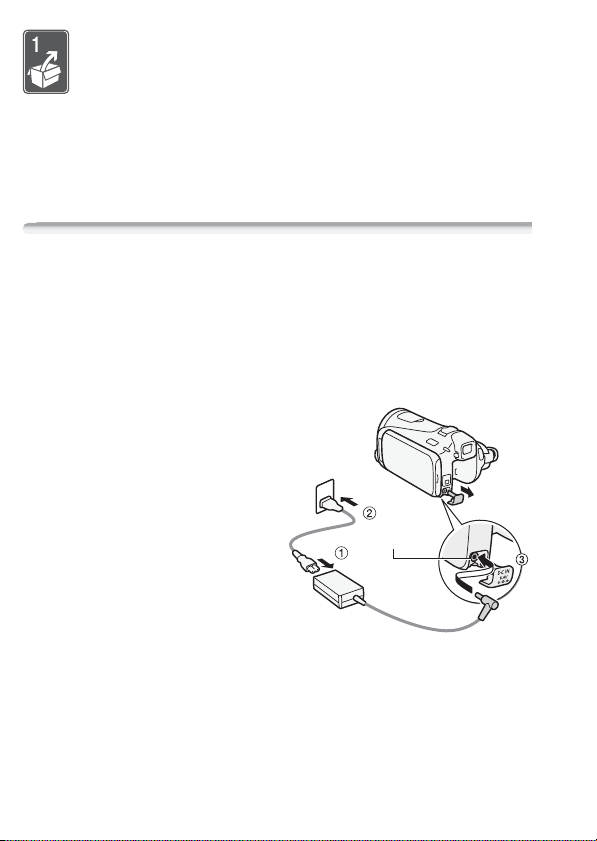
Förberedelser
I det här kapitlet beskriver vi grundläggande hantering, som till
exempel hur du använder pekskärmen, menynavigering, samt
vilka inställningar du måste göra innan du kan börja använda
kameran.
Komma igång
Ladda batteriet
Kameran kan drivas med ett laddningsbart batteri eller med
nätaggregatet. Första gången du använder ett batteri bör du ladda det
fullt och sedan använda kameran till dess att batteriet är helt urladdat.
På så sätt får du en korrekt återgivning av återstående inspelningstid.
Information om ungefärliga laddnings- och inspelnings-/
uppspelningstider med fulladdat batteri finns i Laddnings-, inspelnings-
och uppspelningstider (0 184).
1 Anslut nätkabeln till
nätaggregatet.
2 Anslut nätkabelns andra ände
till ett vanligt eluttag.
3 Anslut nätaggregatet till
kamerans DC IN-uttag.
4 Anslut det laddningsbara
batteriet till kameran.
Tryck försiktigt in batteriet i
batterifästet och skjut det uppåt
tills det fäster med ett klickljud.
DC IN-ingång
20
Förberedelser
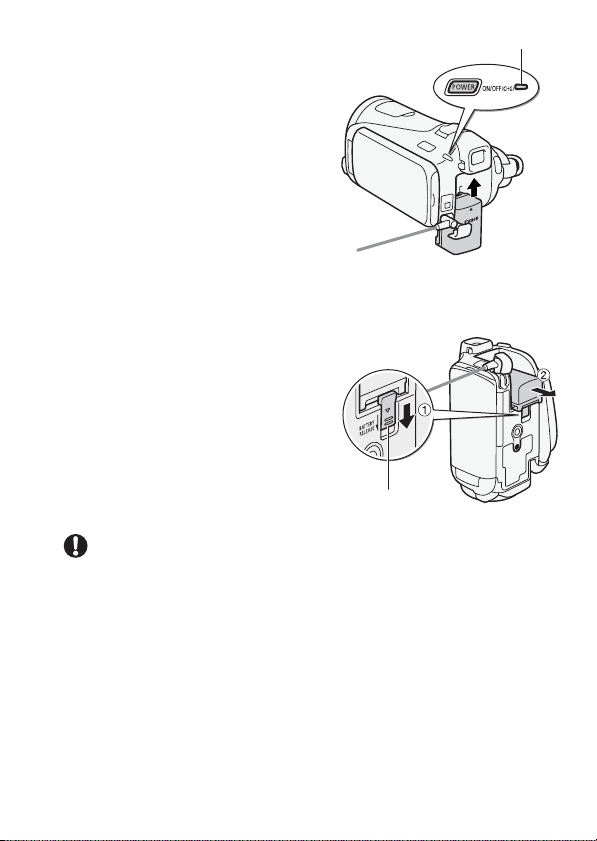
5 Laddningen startar så snart
ON/OFF (CHG)-indikator (laddning)
kameran stängs av.
• Om kameran var igång släcks
den gröna ON/OFF (CHG)indikatorn när du stänger av
kameran. Efter en stund börjar
ON/OFF (CHG)-indikatorn att
blinka rött (batteriet laddas).
Den röda ON/OFF (CHG)indikatorn släcks när batteriet
4
är fulladdat.
• Om indikatorn blinkar snabbt,
gå till Felsökning (0 164).
Lossa det laddningsbara batteriet
1 Håll U intryckt
och dra den i pilens riktning.
2 Skjut batteriet utåt, och dra ut
det ur fästet.
BATTERY RELEASE-knapp
VIKTIGT
• Stäng av kameran innan du ansluter eller kopplar ur nätaggregatet. När
du har stängt av kameran med x uppdateras viktiga data i
minnet. Du måste vänta tills den gröna ON/OFF (CHG)-indikatorn
släcks.
• Anslut aldrig sådan elektrisk utrustning till kamerans DC IN-uttag eller till
nätaggregatet som inte uttryckligen rekommenderas för detta.
• Undvik kraftig värmeutveckling och skador på utrustningen: anslut
aldrig medföljande nätaggregat till spänningsomvandlare vid
utlandsresor, speciella spänningsuttag ombord på flygplan och båtar
eller till växelriktare, etc.
Förberedelser
21
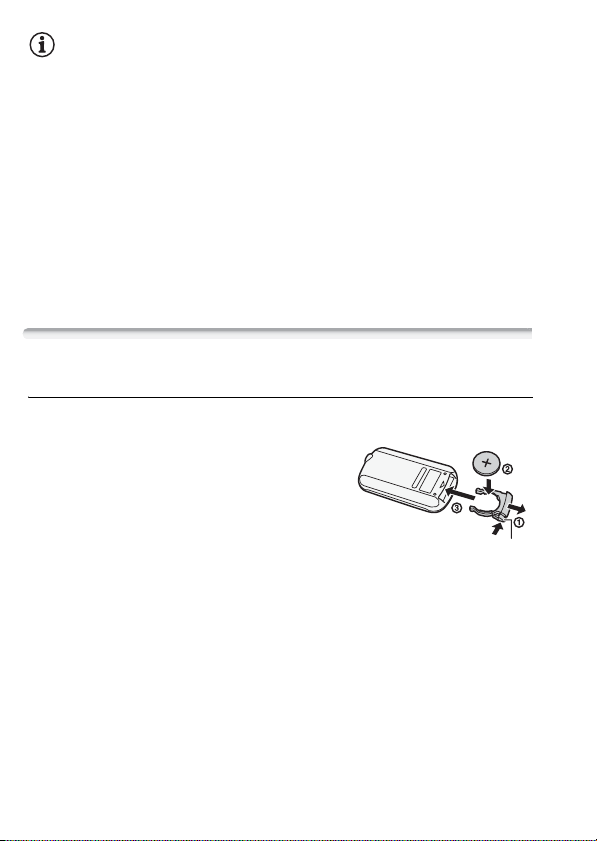
ANMÄRKNINGAR
• Vi rekommenderar att batteriet laddas i en temperatur på mellan 10 °C
och 30 °C. Om omgivande temperatur eller batteriets temperatur ligger
utanför omfånget 0 °C till 40 °C, kommer inte laddningen att gå igång.
• Batteriet laddas bara när kameran är avstängd.
• Om du kopplade ur strömmen medan batteriet laddades, kontrollera att
ON/OFF (CHG)-indikatorn har slocknat innan du återansluter strömmen.
• Om du är orolig för batteriets laddningsstatus kan du driva kameran
med nätaggregatet så att batteriets laddning inte förbrukas.
• Laddade batterier laddas ur naturligt även om de inte används. För att
vara säker på att få maximal laddning bör du ladda batterierna dagen
innan eller samma dag som du tänker använda dem.
• Vi rekommenderar att man förbereder batterier för 2 till 3 gånger den
planerade inspelningstiden.
Förbereda tillbehören
Trådlös fjärrkontroll
Börja med att installera det medföljande litiumbatteriet CR2025 i
fjärrkontrollen.
1 Tryck fliken i pilens riktning och dra ut
batterihållaren.
2 Placera litiumbatteriet med + -
markeringen vänd uppåt.
3 Sätt tillbaka batterihållaren.
Använda fjärrkontrollen
När du trycker på knapparna måste fjärrkontrollen riktas mot kamerans
fjärrsensor.
Om du vrider LCD-panelen 180° så kan du stå framför kameran när du
använder fjärrkontrollen.
Flik
22
Förberedelser
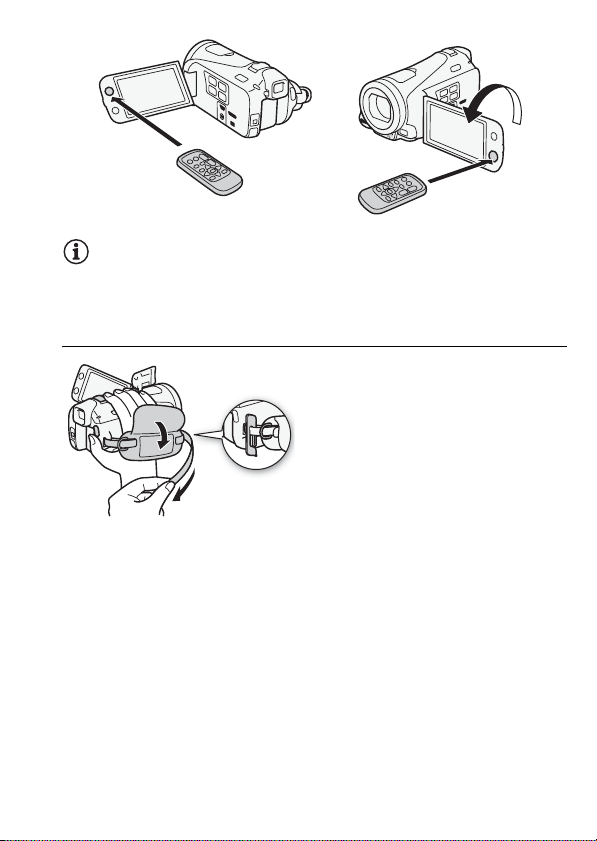
ANMÄRKNINGAR
• Den trådlösa fjärrkontrollen kanske inte fungerar som den ska om
fjärrsensorn är belyst av en stark ljuskälla eller direkt solljus.
Handrem och hals-/axelrem
Spänn handremmen.
Ställ in handremmen så att du når
zoomspaken med pekfingret och
g-knappen med tummen.
Den medföljande pennan kan fästas i
handremmen.
Ta loss handremmen
1 Lyft handremmens vadderade flik och lossa remmen från
kardborrbandet.
2 Dra ut remmen ur kamerans främre fäste, ur själva handremmen och
slutligen ur kamerans bakre fäste.
Förberedelser
23
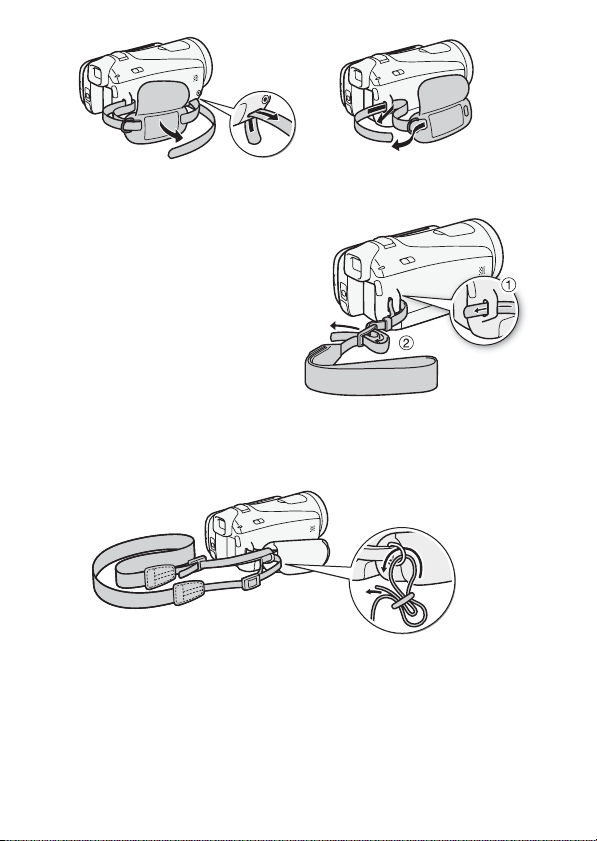
Fästa extra handledsrem
Fäst handledsremmen i kamerans
bakre fäste, justera längden och
dra åt.
Du kan även fästa
handledsremmen i handremmens
fäste, om du av säkerhetsskäl
önskar använda båda remmarna.
Fästa extra axelrem
Trä axelremmens ändar genom handremmens fäste och justera remmens
längd.
24
Förberedelser
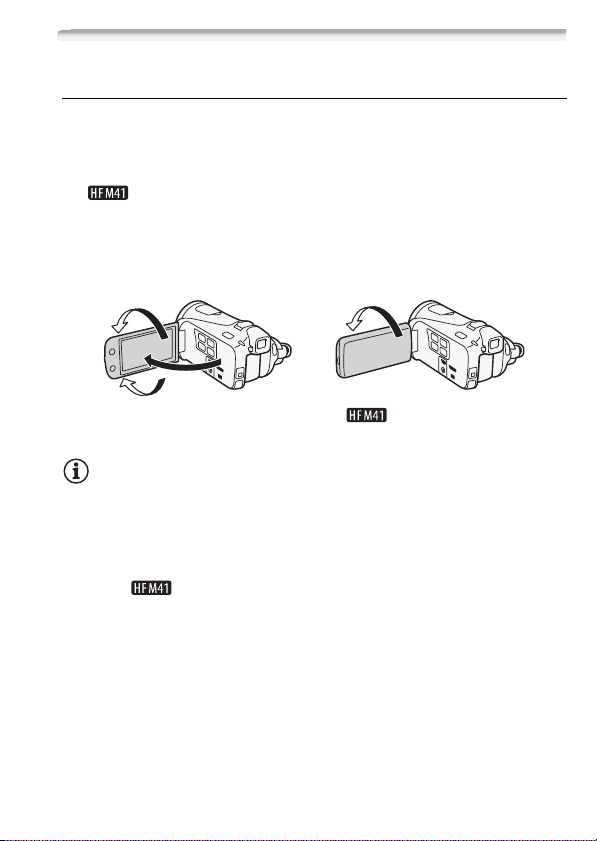
Justera LCD-skärmens position och ljusstyrka
Rotera LCD-panelen
Öppna LCD-panelen 90°.
• Panelen kan vridas 90° nedåt.
• Panelen kan vridas 180° mot objektivet. I följande fall är det praktiskt att
kunna vrida LCD-panelen 180°:
- Så att motivet kan se sig själv på LCD-skärmen medan du
använder sökaren.
- Om du vill vara med på bilden vid inspelning med självutlösare.
- För att kunna styra kameran med fjärrkontrollen från kamerans
framsida.
180°
180°
90°
Motivet kan se sig själv på LCD-skärmen
(
Du kan använda sökaren under
tiden)
ANMÄRKNINGAR
• Om LCD-skärmen och sökarens* skärm: Skärmarna är tillverkade med
extremt hög precision och över 99,99 % av pixlarna fungerar enligt
specifikationerna. Färre än 0,01 % av pixlarna kan ibland tändas
felaktigt eller visas som svarta, röda, blå eller gröna punkter. Detta är
normalt och har ingen betydelse för den inspelade bilden.
* Endast .
Förberedelser
25
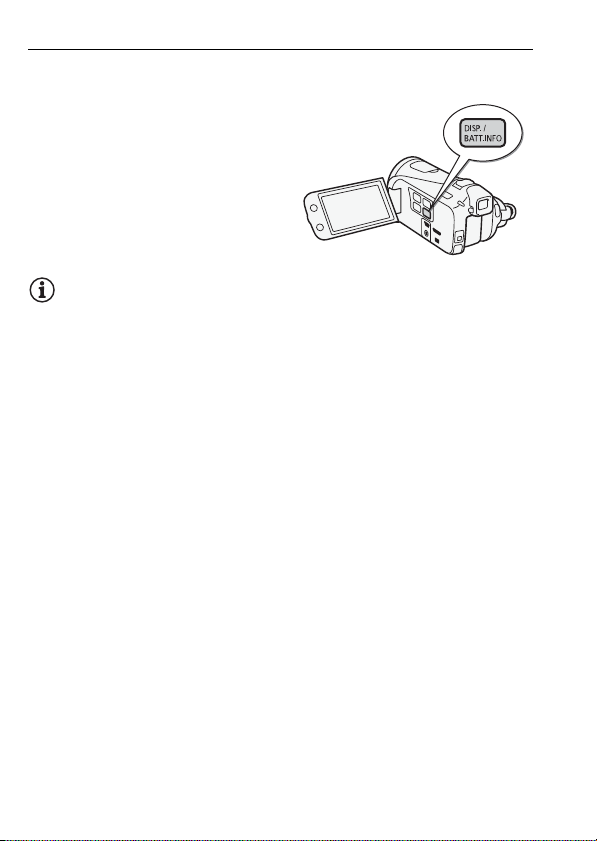
LCD-bakgrundsbelysning
Om du spelar in i starkt ljus kan det vara svårt att se bilden på LCDskärmen. Aktivera LCD-bakgrundsbelysning, så blir bilden ljusare.
Låt kameran vara på; tryck in
h och håll kvar i minst 2
sekunder.
Upprepa för att stänga av (normal)
eller sätta på (ljus) LCDbakgrundsbelysningen.
ANMÄRKNINGAR
• LCD-bakgrundsbelysningen påverkar inte inspelningens ljusstyrka.
• Den ljusstarka inställningen förkortar batteriets användningstid.
• Du kan justera LCD-skärmens ljusstyrka ytterligare med hjälp av
inställningen 6 8 [Bildskärmens ljusstyrka], alternativt dämpa
skärmen med inställningen 6 8 [Bildskärmsdimmer], om kameran
t.ex. ska användas i en miljö där ljuset från LCD-skärmen kan verka
störande.
• Mer information om hur du sköter din pekskärm finns i
Säkerhetsanvisningar (0 175), Rengöring (0 180).
26
Förberedelser
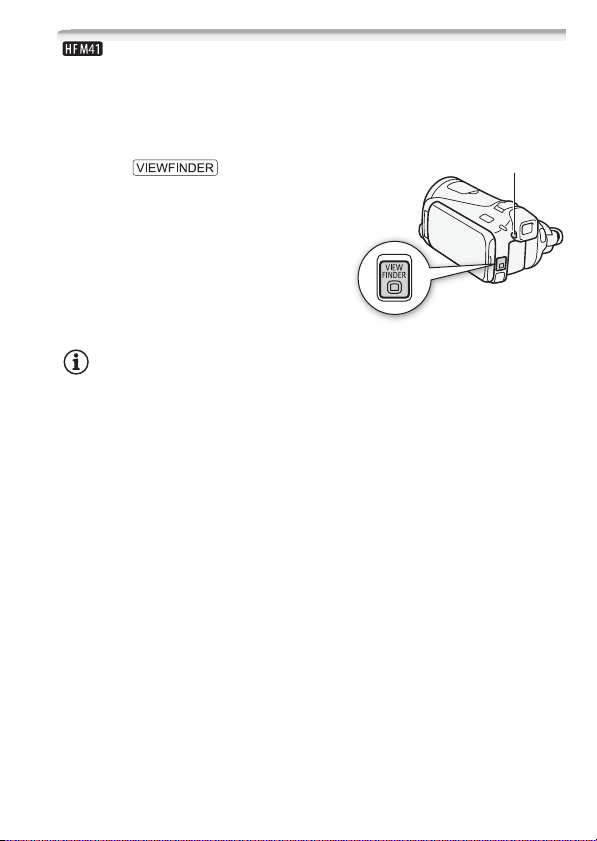
Använda sökaren
Om det är svårt att använda LCD-skärmen trots att
bakgrundsbelysningen är avstängd, kan sökaren användas i stället. Du
kan även använda sökaren om LCD-panelen har roterats 180
motivet ska se inspelningen.
Tryck på för att aktivera
sökaren.
• LCD-panelen kan stängas, eller vid
behov vändas mot motivet.
• Justera vid behov sökaren med hjälp
av dioptriväljaren.
• LCD-skärmens bakgrundsbelysning
avser både LCD-skärmen och
sökaren.
ANMÄRKNINGAR
• Mer information om hur du sköter din sökare finns i
Säkerhetsanvisningar (0 175), Rengöring (0 180).
°, för att
Dioptrijusteringsspak
Förberedelser
27
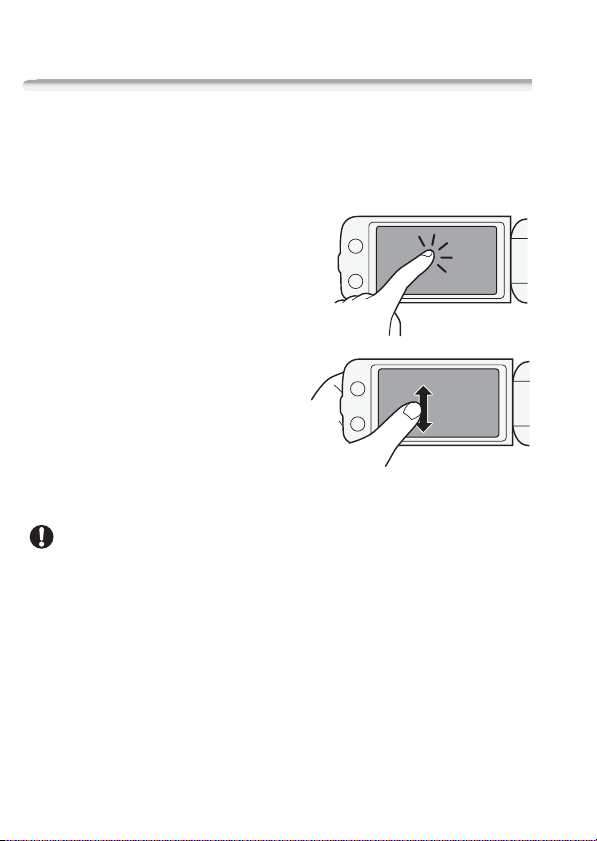
Kamerans grundläggande funktioner
Använda pekskärmen
Kontrollknappar och menyalternativ på skärmen varierar beroende på
valt arbetssätt och vilken funktion du använder. Pekskärmens intuitiva
gränssnitt ger dig omedelbar tillgång till samtliga funktioner. Använd
pennan för att öka precisionen.
Peka
Tryck med fingret på en komponent
som visas på pekskärmen.
Används för att spela upp en sekvens
via indexfönstret, välja en inställning i
menyn, välja ett motiv som kameran
ska identifiera som huvudmotiv etc.
Drag
Håll kvar fingret och dra det uppåt
och nedåt, eller åt vänster och höger
över skärmen.
Används för att bläddra i menyer,
bläddra i indexfönster eller justera
skjutreglage som t.ex.
volymkontrollen.
VIKTIGT
• Kameran har en tryckkänslig pekskärm. Tryck till bestämt på
skärmen för att använda pekfunktionerna.
• I följande situationer kanske inte pekfunktionerna kan användas.
- Om du använder nageln eller ett annat spetsigt föremål än den
medföljande pennan, som t.ex. en kulspetspenna.
- Manövrera pekskärmen med våta händer eller handskar.
- Om du trycker för hårt eller repar skärmen.
- Om du har placerat ett skärmskydd eller en självhäftande film över
pekskärmens yta.
28
Förberedelser
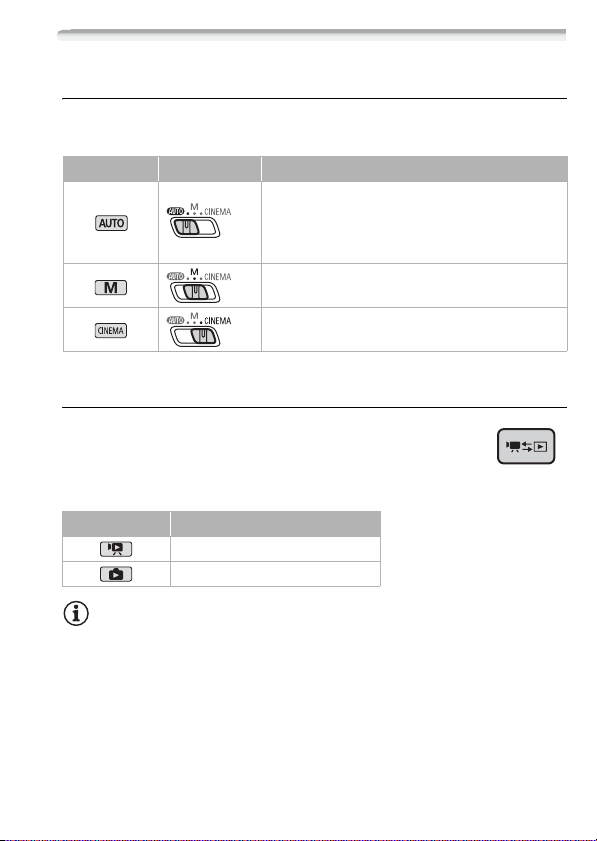
Funktionslägen
Inspelning
I inspelningsläge avgörs kamerans funktionsläge av programväljarens
inställning.
Funktionsläge Programväljare Funktion
Låt kameran sköta alla inställningarna, medan du
fokuserar på inspelningen (0 42). Bra för nybörjare
och personer som föredrar att inte behöva bekymra
sig om kamerans inställningar.
Få tillgång till alla menyer, inställningar och
avancerade funktioner (0 80).
Ge dina inspelningar biokänsla och använd biofiltren
för att skapa egna, unika videoinspelningar (0 63).
Uppspelning
Tryck på knappen för kamera/uppspelning S för att
växla mellan kamera- (inspelnings-) och uppspelningsläge.
Om du trycker på S när kameran är avstängd startas
kameran direkt i uppspelningsläge.
Funktionsläge Funktion
Spela upp video (0 51).
Visa stillbilder (0 117).
ANMÄRKNINGAR
• När uppspelningsläget väljs används automatiskt samma minne för
uppspelningen som användes vid inspelning.
• Om du vill växla mellan inspelnings- och uppspelningsläge kan du även
trycka in B på fjärrkontrollen och hålla kvar i minst 2 sekunder.
Förberedelser
29
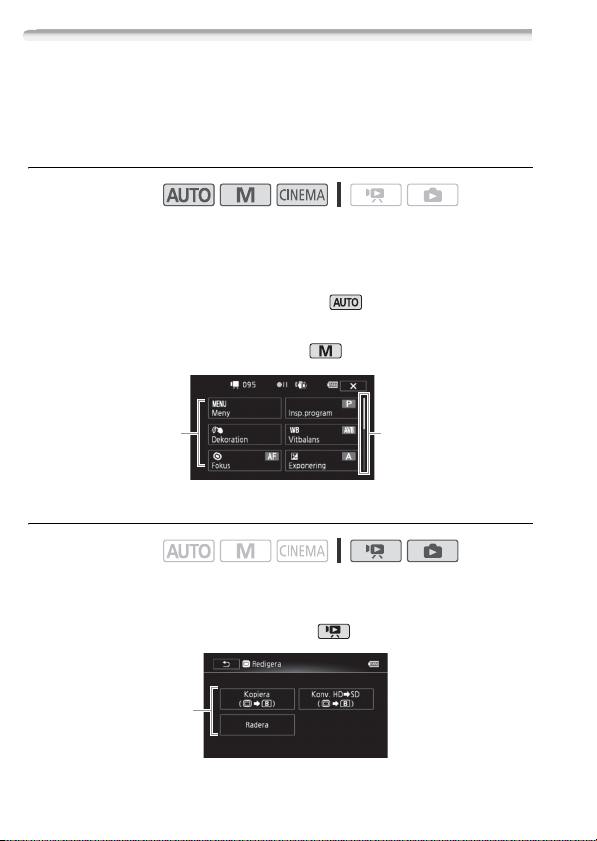
Använda menyerna
Flera av kamerans funktioner kan justeras via FUNC.-panelen och
inställningsmenyerna. Se bilagan Listor över menyalternativ (0 142)
om du vill ha mer information om menyalternativ och inställningar.
FUNC.-panel
Funktionslägen:
FUNC.-panelen innehåller en praktisk översikt över de vanligaste
inspelningsfunktionerna. Peka på [FUNC.] för att öppna FUNC.panelen och peka sedan på den funktion du vill ställa in eller justera.
Du kan behöva dra fingret uppåt och nedåt längs scrollningslisten för
att hitta önskad funktions kontrollknapp. I -läge har du begränsad
tillgång till funktionerna.
FUNC.-panelen i -läge
Dra med fingret
uppåt och nedåt
Peka på önskad
funktions
kontrollknapp
Redigeringspanel
Funktionslägen:
Peka på [Redigera] så öppnas en panel med tillgängliga alternativ
(kopiera, radera, etc.); peka sedan på önskad funktion.
Redigeringspanelen i -läget
längs
scrollningslisten så
kan du se resten av
panelen
Peka på önskad
funktions
kontrollknapp
30
Förberedelser
